如何安全地删除电脑上多余的操作系统,在多系统启动的电脑中,随着时间的推移,你可能会发现有些操作系统不再需要了,删除多余的操作系统可以释放磁盘空间,并简化启动菜单,以下是安全删除多余系统的详细步骤:,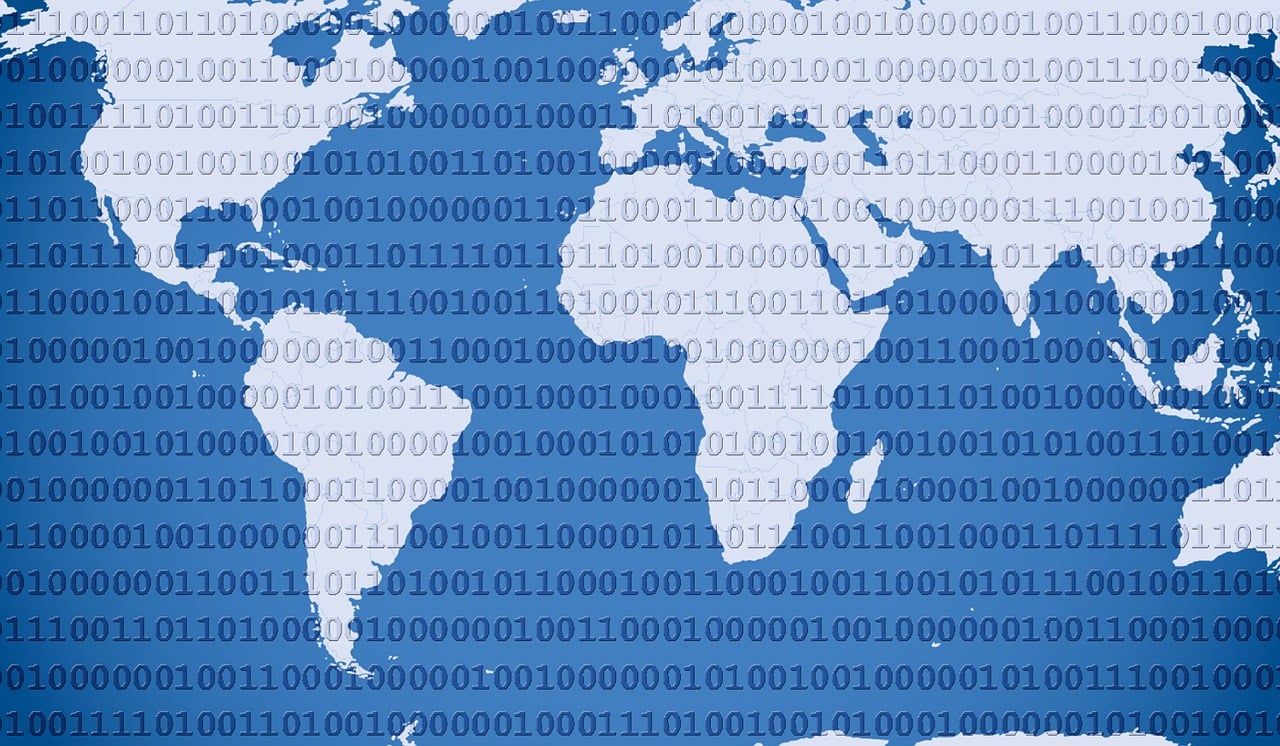 ,在执行任何可能影响到磁盘数据的操作之前,务必备份所有重要文件,即使操作通常是安全的,也存在风险,可能导致数据丢失。,通常,每个操作系统都安装在其自己的分区上,你需要确定哪个分区包含了你希望删除的操作系统。,方法一:使用
,在执行任何可能影响到磁盘数据的操作之前,务必备份所有重要文件,即使操作通常是安全的,也存在风险,可能导致数据丢失。,通常,每个操作系统都安装在其自己的分区上,你需要确定哪个分区包含了你希望删除的操作系统。,方法一:使用
msconfig(仅限Windows),1、打开“运行”对话框(Win + R)。,2、输入
msconfig并回车。,3、切换到“引导”标签页。,4、在此列表中,你可以查看所有的操作系统及其对应的分区。,方法二:查看磁盘管理,1、右键点击“此电脑”或“我的电脑”,选择“管理”。,2、在左侧选择“磁盘管理”。,3、在右侧窗格中查找有操作系统的分区(通常是有字母的磁盘,如C:, D:等)。,有多种方法可以卸载操作系统,包括格式化分区或使用第三方软件,以下是两种常见的方法:,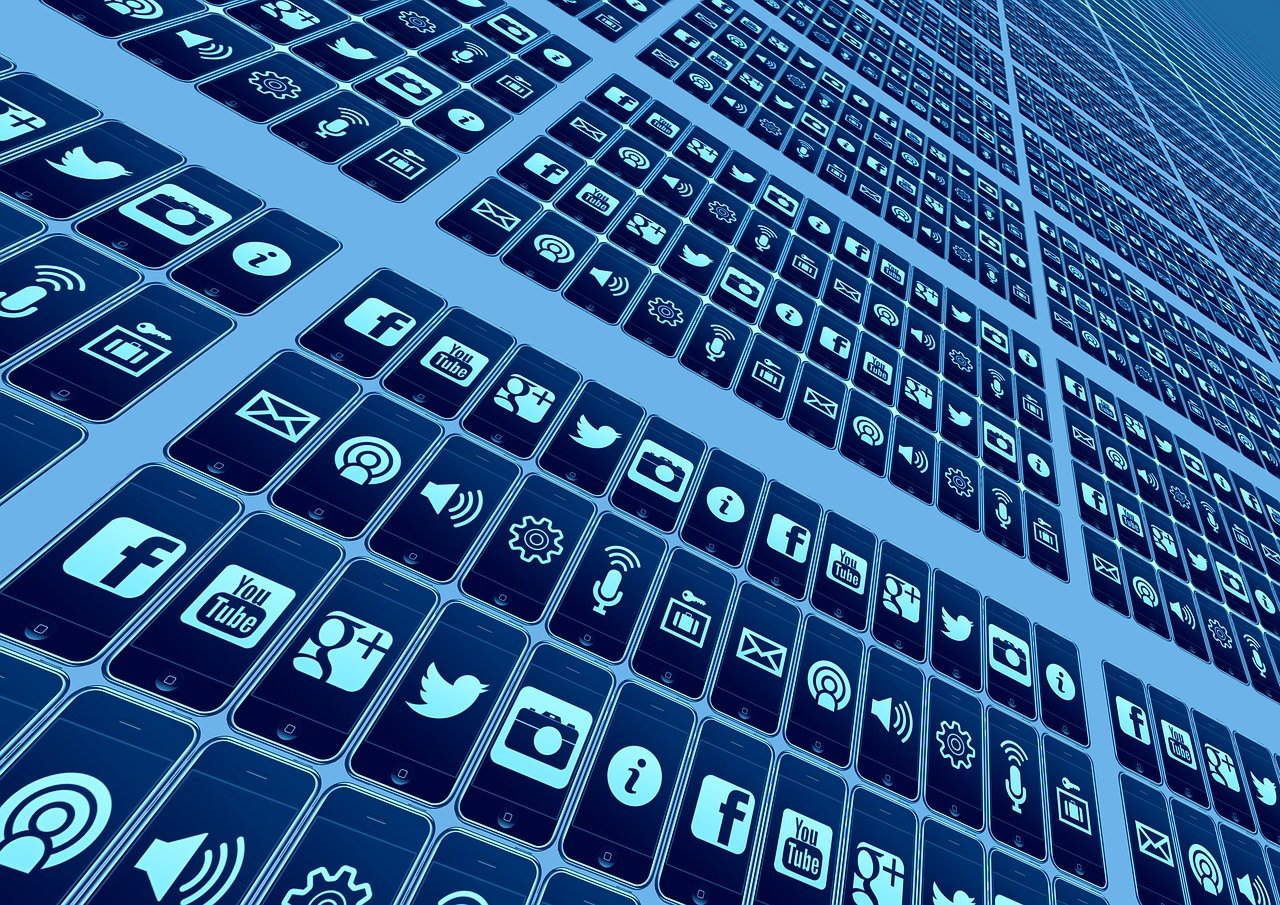 ,方法一:格式化分区,1、打开“磁盘管理”。,2、右键点击你想删除的操作系统所在的分区。,3、选择“格式化”选项。,4、如果提示,选择文件系统(例如NTFS或FAT32)。,5、点击“确定”进行格式化。,方法二:使用第三方软件,有一些第三方软件,如EaseUS Partition Master,可以帮助你更安全地删除分区。,删除分区后,你可能需要更新启动菜单以移除对已删除操作系统的引用。,对于Windows系统,重复上述
,方法一:格式化分区,1、打开“磁盘管理”。,2、右键点击你想删除的操作系统所在的分区。,3、选择“格式化”选项。,4、如果提示,选择文件系统(例如NTFS或FAT32)。,5、点击“确定”进行格式化。,方法二:使用第三方软件,有一些第三方软件,如EaseUS Partition Master,可以帮助你更安全地删除分区。,删除分区后,你可能需要更新启动菜单以移除对已删除操作系统的引用。,对于Windows系统,重复上述
msconfig中的步骤,然后在“引导”标签页中选择不需要的操作系统,点击“删除”后应用更改。,确保在删除分区之前关闭所有正在运行的程序和服务。, ,如果你删除的是非Windows系统(如Linux),可能需要使用特定的工具来处理启动加载程序(如GRUB)。,格式化分区会删除该分区上的所有数据,所以再次提醒确保已经进行了数据备份。,相关问题与解答,Q1: 格式化分区会不会影响其他分区的数据?,A1: 格式化特定分区只会删除那个分区上的数据,不会影响其他分区的数据。,Q2: 我可以在不启动进入要删除的操作系统的情况下删除它吗?,A2: 是的,你可以在Windows或其他操作系统中使用磁盘管理工具来删除另一个操作系统的分区。,Q3: 删除旧的Windows操作系统后,我还能使用恢复分区恢复我的系统吗?,A3: 恢复分区通常只适用于同一硬盘上的系统恢复,如果删除了操作系统分区,恢复分区也可能无法使用。,Q4: 如果我误删了错误的分区怎么办?,A4: 如果你不小心格式化了错误的分区,应立即停止使用该磁盘,并尝试使用数据恢复软件来恢复丢失的数据,在这种情况下,最好是寻求专业的技术支持。,
,如果你删除的是非Windows系统(如Linux),可能需要使用特定的工具来处理启动加载程序(如GRUB)。,格式化分区会删除该分区上的所有数据,所以再次提醒确保已经进行了数据备份。,相关问题与解答,Q1: 格式化分区会不会影响其他分区的数据?,A1: 格式化特定分区只会删除那个分区上的数据,不会影响其他分区的数据。,Q2: 我可以在不启动进入要删除的操作系统的情况下删除它吗?,A2: 是的,你可以在Windows或其他操作系统中使用磁盘管理工具来删除另一个操作系统的分区。,Q3: 删除旧的Windows操作系统后,我还能使用恢复分区恢复我的系统吗?,A3: 恢复分区通常只适用于同一硬盘上的系统恢复,如果删除了操作系统分区,恢复分区也可能无法使用。,Q4: 如果我误删了错误的分区怎么办?,A4: 如果你不小心格式化了错误的分区,应立即停止使用该磁盘,并尝试使用数据恢复软件来恢复丢失的数据,在这种情况下,最好是寻求专业的技术支持。,

 国外主机测评 - 国外VPS,国外服务器,国外云服务器,测评及优惠码
国外主机测评 - 国外VPS,国外服务器,国外云服务器,测评及优惠码















